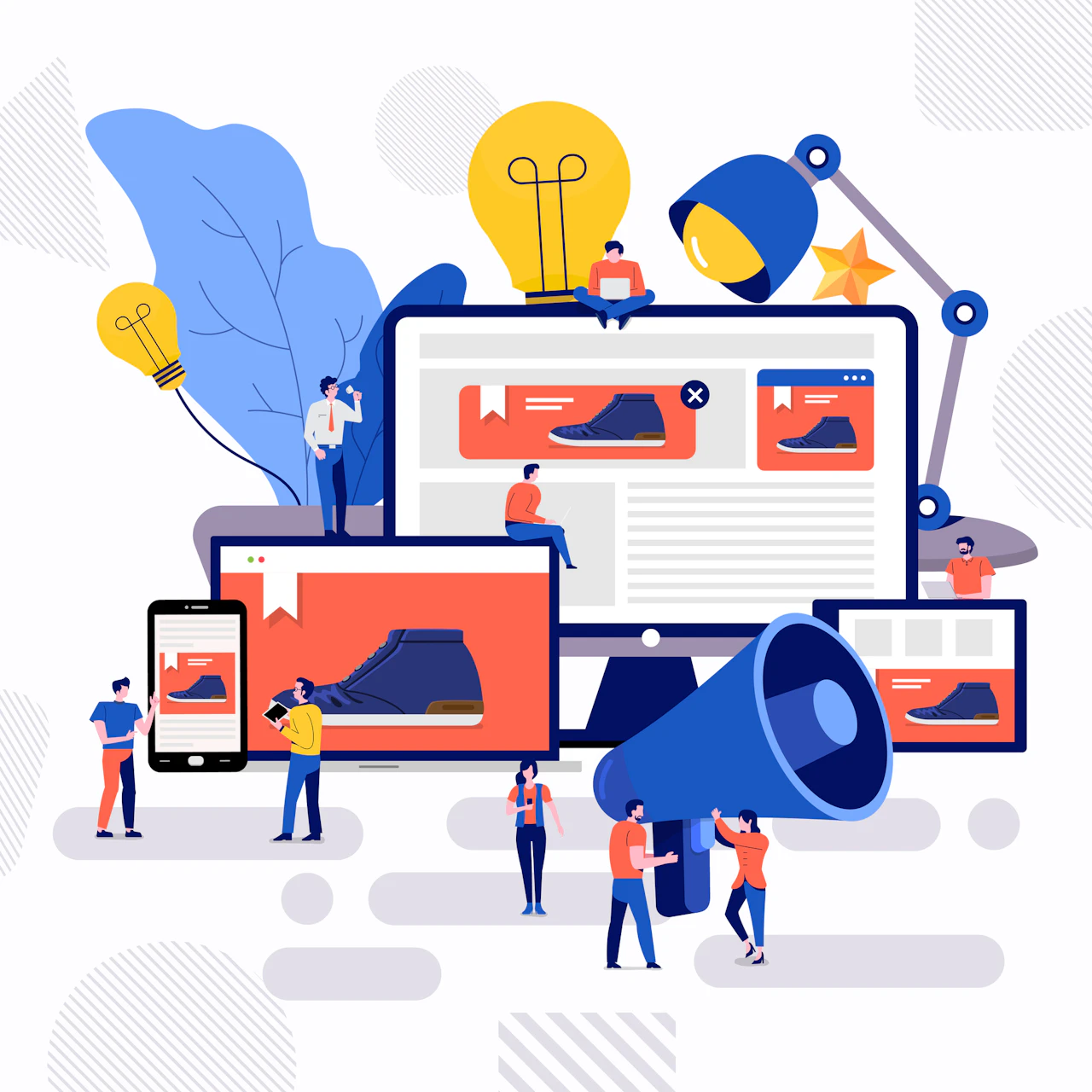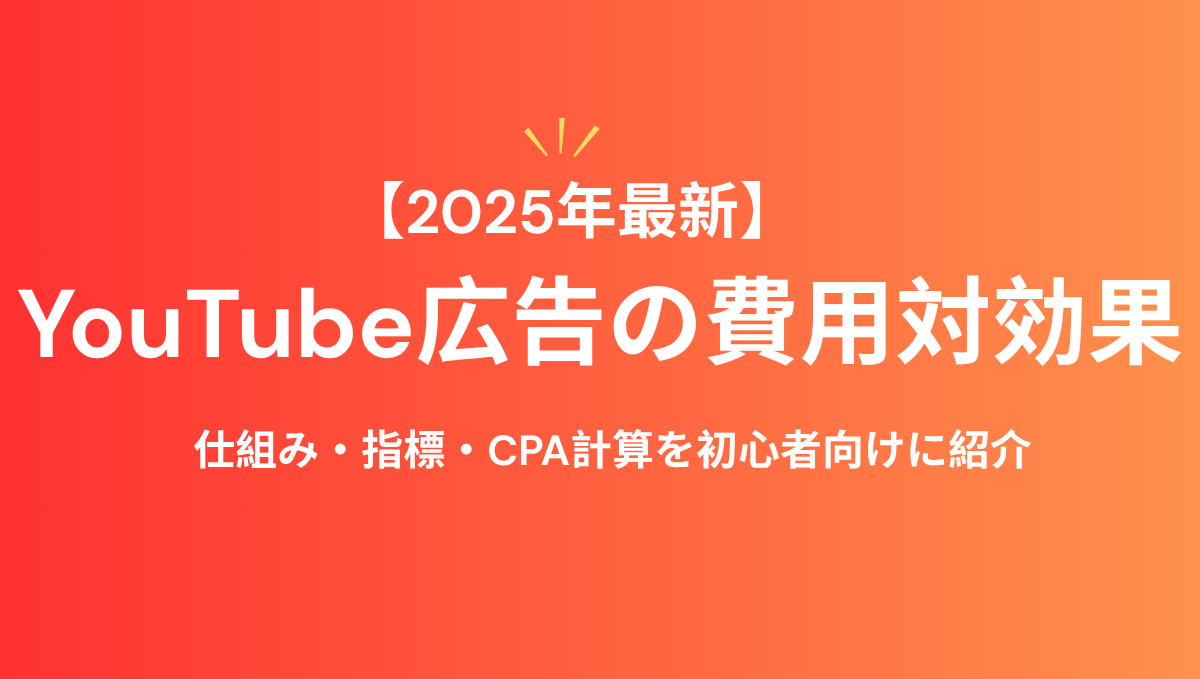Google広告におけるレポートの役割
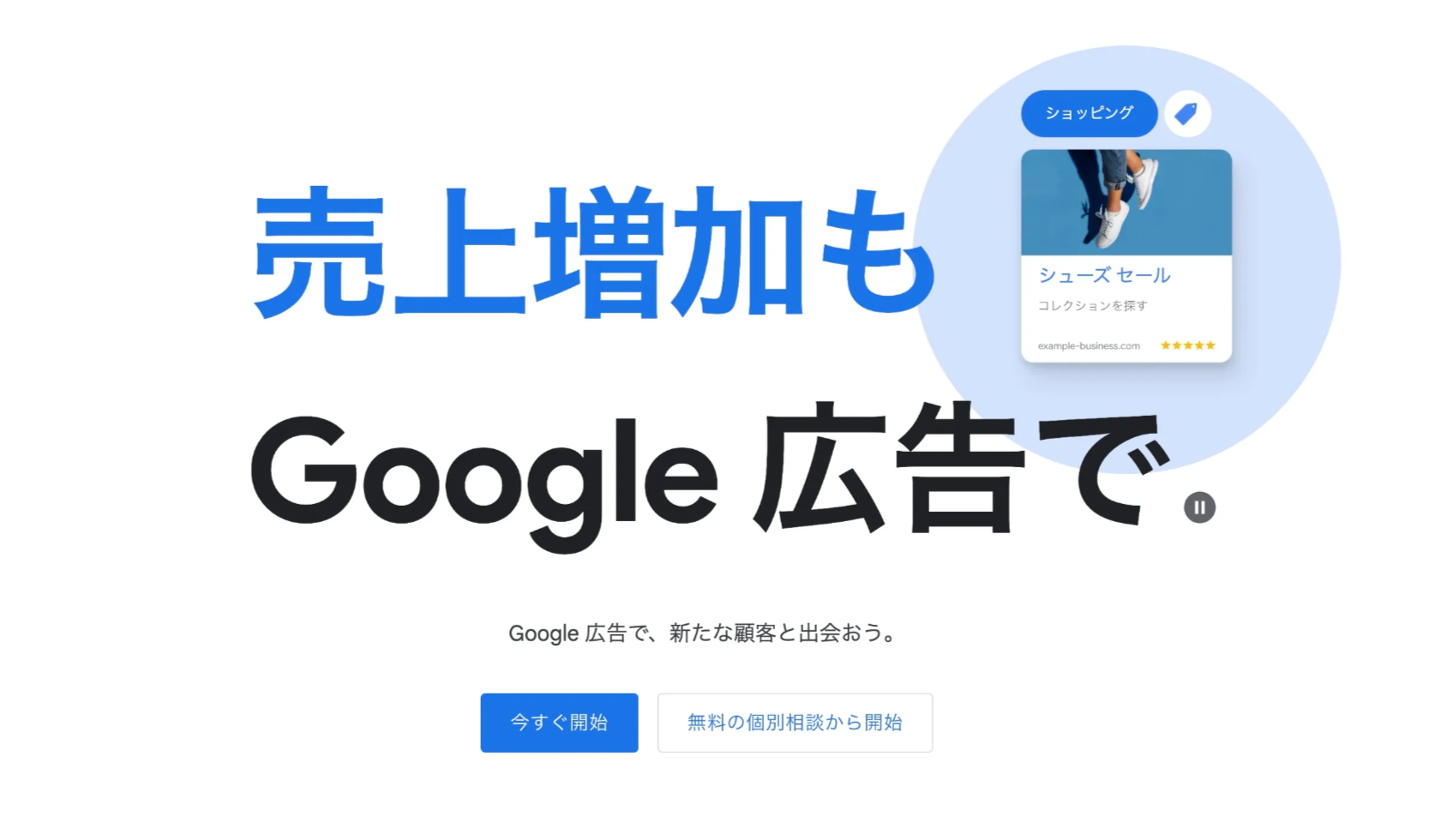
画像:Google広告
Google広告レポートとは、Google広告で配信している広告の効果を「見える化」するための分析ツールです。広告を出稿するだけでは、本当に成果が出ているのかどうかは分かりません。クリックされた数(クリック数)、どれくらい成果に結びついたか(コンバージョン数)、費用対効果(ROAS)などの指標をレポートで確認することで、広告運用の改善点が見えてきます。
広告運用初心者にとって、Google広告のレポートは「今の広告がうまくいっているかどうか」を判断する最もシンプルな指標です。
例えば、以下のような疑問に答える手助けになります:
- どの広告が一番クリックされている?
- コンバージョンが取れているキーワードはどれ?
- 無駄な広告費が発生していないか?
以下でさらに詳しく見ていきましょう。
Google広告レポートの種類と選び方
Google広告では、広告パフォーマンスを把握するために複数のレポート形式が用意されています。目的に応じて最適なレポートを使い分けることで、広告の改善ポイントが見つかりやすくなります。
レポートは大きく分けて 「事前定義レポート(標準レポート)」と「カスタムレポート」 の2種類があります。
事前定義レポート(テンプレート)
事前定義レポートとは、Google広告側があらかじめテンプレートとして用意しているレポートです。
たとえば「キャンペーン別」「地域別」「広告グループ別」など、よく使われる切り口で広告データを自動的に整理してくれるので、初心者でも扱いやすいのが特徴です。
カスタムレポート
カスタムレポートは、自分で指標(例:クリック率、コンバージョン率、費用など)や表示項目を自由に選択して作成できるレポートです。
より深い分析や、特定のビジネス課題に合わせたデータ取得が可能なので、広告運用に慣れてきた中級者以上にもおすすめです。
【目的別】Google広告でよく使われるレポート5種類
以下に、Google広告でよく使用される5つの主要なレポートタイプを紹介します。
それぞれのレポートが「何を分析できるのか」「どんなときに使うのか」がわかるよう、初心者向けにやさしく解説します。
日別レポート(曜日・時間帯分析も可能)
日ごとの広告成果を確認できるレポートです。
特定の曜日や時間帯にパフォーマンスが偏っていないかをチェックするのに適しています。
活用例:
- 平日は成果が出るが、週末は低下している → 配信スケジュールの見直し
- 特定日だけコンバージョンが急増 → キャンペーンとの関連を調査
月別レポート
月単位でKPI(重要指標)の推移を確認するレポートです。
長期的なトレンド分析に適しており、広告の効果改善や次月の戦略立案に役立ちます。
活用例:
- 月ごとのROAS(広告費用対効果)の変化を可視化
- 予算配分やシーズン施策の検討
デバイス別レポート(スマホ・PC・タブレット)
スマートフォン、パソコン、タブレットなど、ユーザーが使用しているデバイスごとの広告パフォーマンスを分析できます。
活用例:
- スマホ経由のコンバージョン率が高い → モバイル向け広告に注力
- PCでのクリック率が低い → 表示内容の見直しが必要
キャンペーン・広告グループ別レポート
どのキャンペーンや広告グループが最も成果を上げているかを把握できるレポートです。
活用例:
- コンバージョン率が高いキャンペーンを重点配信
- 広告グループごとのパフォーマンス差をもとに、入札単価やコピーを調整
キーワード別レポート
広告で入札しているキーワードごとの成果を分析できます。
どのキーワードが成果に結びついているかを確認し、不要なキーワードの除外や有効キーワードの強化につなげられます。
活用例:
- コンバージョン率が高いキーワードに予算を集中
- 関連性の低いキーワードを除外設定して無駄なクリックを削減
Google広告管理画面でのレポートの作り方
ここでは、Google広告の管理画面からレポートを作成する方法を、「事前定義レポート」と「カスタムレポート」に分けて、初心者向けに丁寧に解説します。
事前定義レポートの作り方
事前定義レポートは、Google広告があらかじめ用意しているテンプレートを使って、配信データを簡単に確認できる機能です。キャンペーン別・地域別・広告グループ別など、基本的な軸での分析が可能です。
アップデートされたGoogle広告管理画面では、テンプレートと呼ばれています。
作成手順(4ステップ)
- Google広告の管理画面にログイン
- 「キャンペーン」> 「分析情報とレポート」をクリック
- 「テンプレートギャラリー」タブが表示される
- 確認したい項目(キャンペーン、広告グループ、地域など)を選択
あらかじめ用意されたカテゴリから、目的に合った項目を選びます。
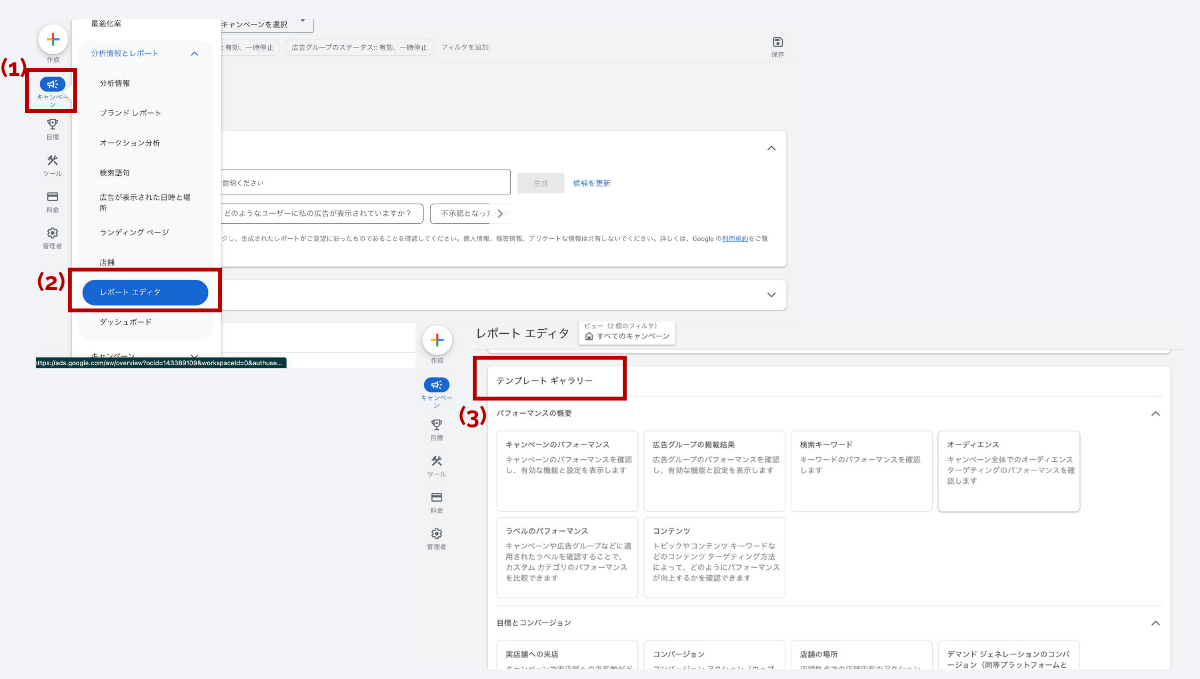
- レポートが自動生成される
選んだ内容に基づいて、レポートがすぐに表示されます。必要に応じて、CSVでのダウンロードも可能です。
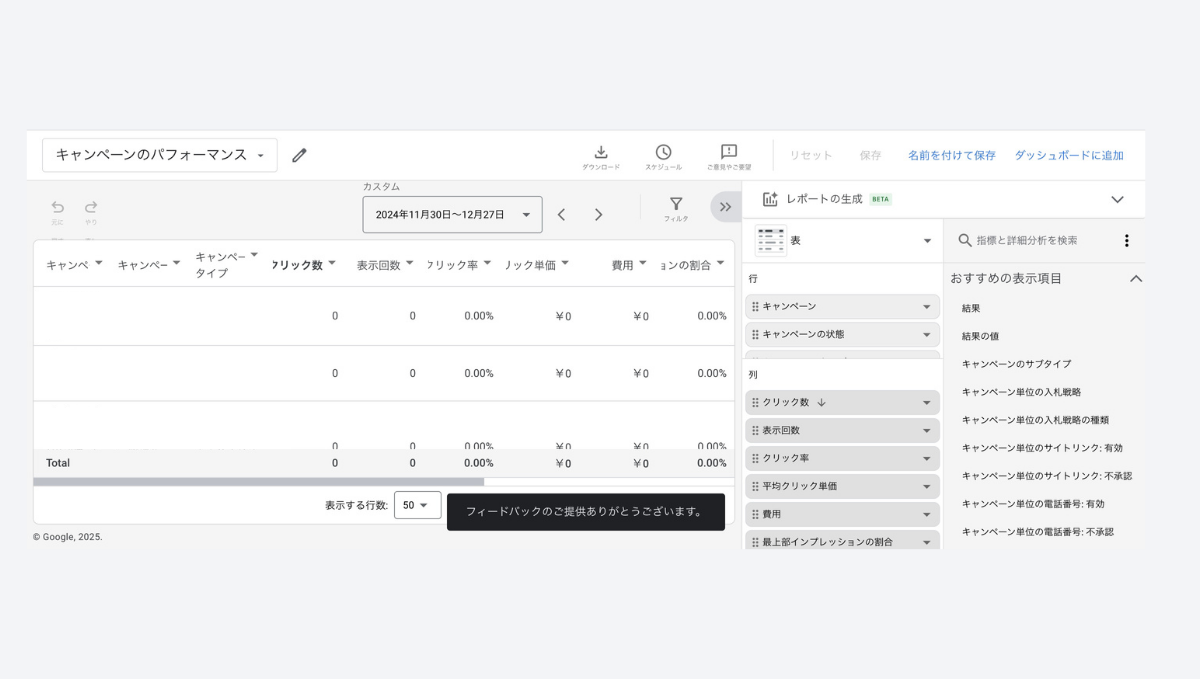
カスタムレポートの作り方
カスタムレポートでは、自分で行(行ラベル)や列(指標)を選び、必要なデータを自由に組み合わせたレポートを作成できます。より詳細な分析や、自社のKPIに合わせたレポートを作成したい場合におすすめです。
作成手順(4ステップ)
- Google広告の管理画面で「レポートエディター」をクリック
- 中央左上の「+レポートの作成」を選択
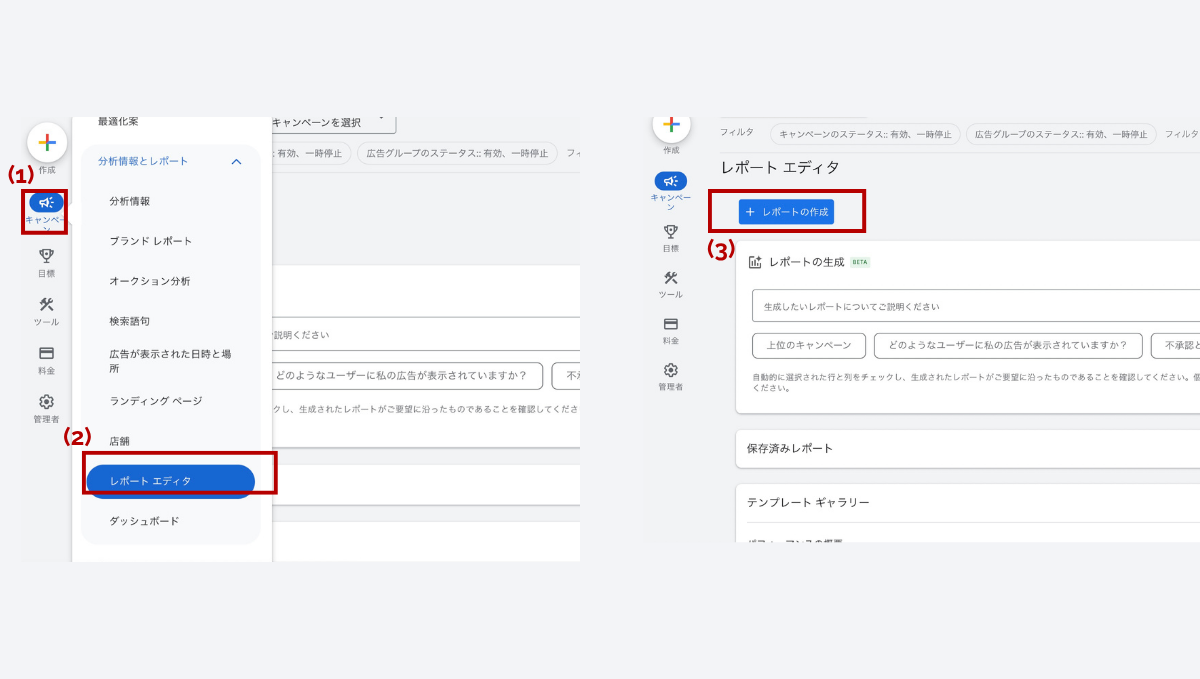
- 行と列を設定する(比較軸と指標を選ぶ)
- 行:比較したい軸(例:キャンペーン、キーワード、時間帯 など)
- 列:確認したい指標(例:クリック率、コンバージョン数、CPA など)
必要に応じてフィルタや並べ替えも可能です。
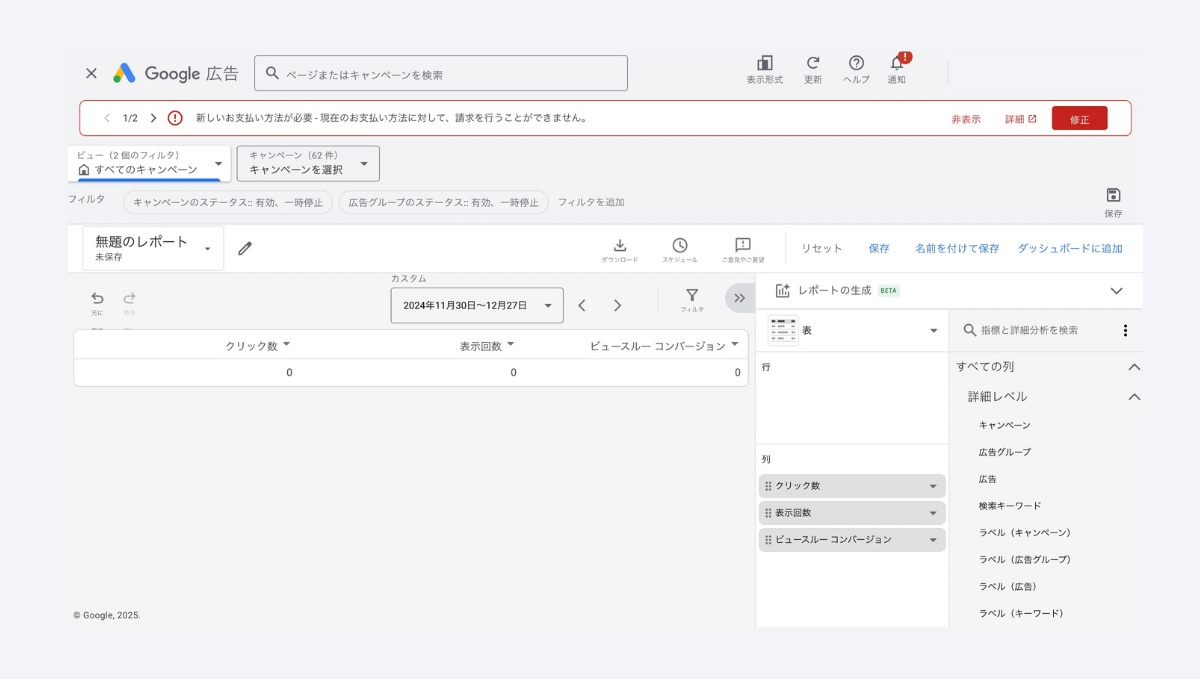
- レポート完成 → 保存・共有も可能
作成したレポートは保存できるほか、チームメンバーとの共有や定期送信も設定できます。
Google広告レポートの作成を自動化する方法
毎回Google広告の管理画面からデータをダウンロードして、手動でExcelやスプレッドシートにまとめるのは大きな手間です。そこでおすすめなのが、Google広告レポートの自動化です。
ツールを使って一度仕組みを作ってしまえば、毎週・毎月のレポート作業が大幅に効率化されます。
以下ではGoogle広告レポートを自動化する方法2つをメリットデメリットを含めて、解説します。
Looker Studio(旧データポータル)
Looker Studio(旧:Googleデータポータル)とは?
Looker Studioは、Googleが提供する無料のBI(ビジネスインテリジェンス)ツールです。
Google広告はもちろん、Googleアナリティクスやスプレッドシートなど、さまざまなデータソースと接続し、視覚的にわかりやすいダッシュボードを作成できます。
広告レポートを自動更新かつ視覚的に表示できるため、広告運用者の間で非常に人気のあるツールです。
Looker StudioでGoogle広告レポートを自動化するメリット
- 無料で使える:Googleが提供するため、基本機能はすべて無料で利用可能。
- Google広告との連携が簡単:Google広告アカウントと連携するだけで、データを自動で取り込める。
- 視覚的なレポート作成:グラフや表を自由に配置して、わかりやすいレポートを作れる。
- 自動更新&共有可能:一度作ったレポートは、日次・週次・月次で自動的に最新データに更新され、URL共有も簡単。
Looker Studioの注意点・デメリット
- 初期設定に少し時間がかかる:テンプレートを使わず一から作成する場合、構成を考える手間がある。
- Google広告以外の媒体は別途対応が必要:Facebook広告やYahoo!広告など、Google広告以外の媒体は公式コネクタがなく、外部ツールやスプレッドシートを経由して連携する必要がある。
- 細かいカスタマイズには慣れが必要:高度な集計や指標の計算には、多少の学習が必要。
Google広告×Looker Studioの基本的な接続方法
- Looker Studio にログイン。
- Looker Studio のホーム画面で、左上の [作成] をクリックし、[データソース] を選択。
- Google 広告コネクタを選択。
- Looker Studio からアカウントへのアクセス許可を求められたら、[承認] をクリックします。
- [すべてのアカウント] をクリック。
- 接続したいアカウントを選択します(アカウント ID またはアカウント名で検索することも可能)
- [アカウント包括フィールド] を選択。
- 画面右上の [接続] をクリックします。
- データソースのフィールドパネルが表示される。
- データソースが データセット に接続される。
参考:Google 広告に接続
GoogleスプレッドシートのGoogle広告アドオン
Google広告アドオンとは?
Googleスプレッドシート用の「Google広告アドオン」とは、Google広告のレポートデータを自動でスプレッドシートに出力できる無料の拡張機能です。
現在は「Looker Studio」の登場により主流ではなくなりましたが、
軽量かつスプレッドシート派の方には依然人気のある手法です。主な特徴は以下です。
- 無料で利用可能(Google公式提供)
- 指定したレポートをスプレッドシートに自動出力
- 日次・週次・月次でレポートを自動更新
- 自由に関数やグラフで加工できる
Google広告アドオンのメリット
- 無料で使える:Googleが提供する公式アドオンで、追加費用なし。
- レポート作成の工数削減:手動でデータをコピペする必要なし。
- スプレッドシート上でデータ加工が自由:関数・グラフ・共有設定などをそのまま使える。
- 定期実行(スケジューリング)可能:日・週・月単位で自動更新ができる。
Google広告アドオンのデメリット
- 初期設定が英語のみ:操作メニューが英語表記のみで、初心者にはやや難しい。
- 他媒体に非対応:Yahoo!広告・Facebook広告などには非対応(Google広告専用)。
- グラフィカルな可視化が弱い:Looker Studioのようなダッシュボード表現はできない。
- 読み込みが遅いことがある:大量データ処理にはやや不向き。
Google広告アドオンのインストール方法
まず、Google広告アドオンのインストール方法を2ステップで解説します。
① アドオンをインストール
Google スプレッドシートを開き、メニューから 「拡張機能」→「アドオンを取得」 を選択します。
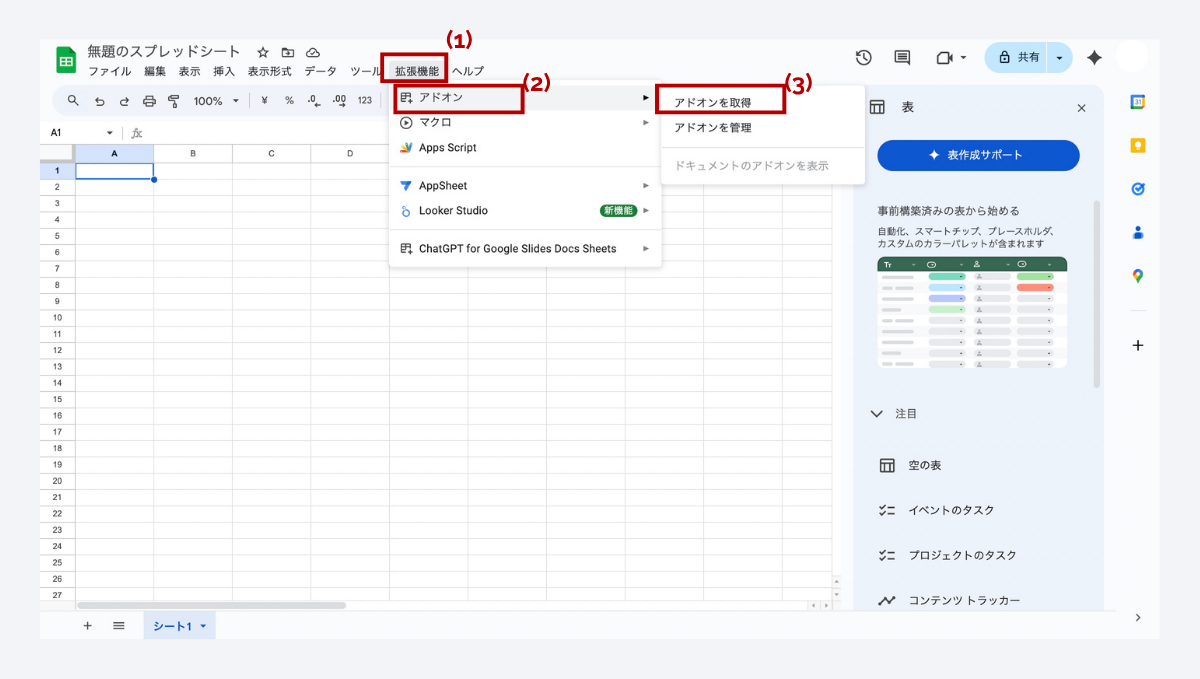
マーケットプレイスで 「Google Ads」(または “Google Ads”)を検索し、「インストール」ボタンをクリックして追加します。
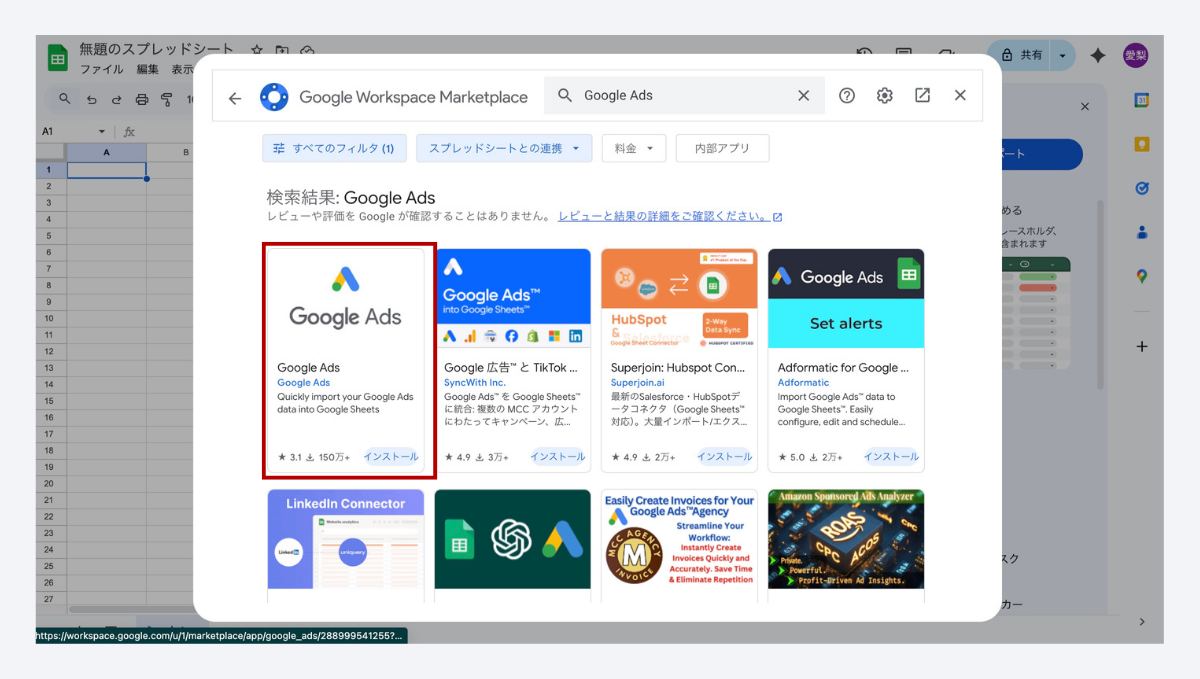
② アクセス許可を承認
- インストール完了後、Google アカウントの選択画面が表示されます。
- アドオンがGoogle広告アカウントへアクセスするための権限の承認を求められるので、「許可」をクリックして承認します。
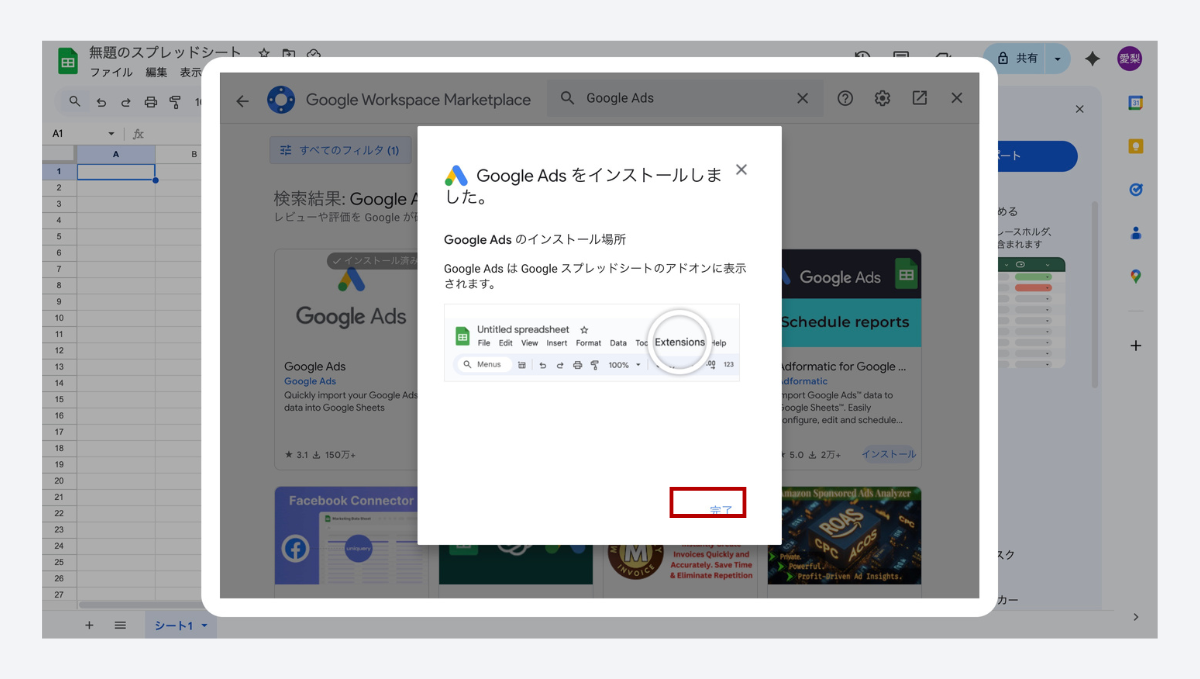
③ Google広告アカウントと連携
- 権限を許可すると、スプレッドシート上部の「拡張機能」→「Google Ads」メニューにアドオン項目が追加されます。
- そこで 「Create new report」(または日本語UIの場合「新しいレポートを作成」等)を選ぶと、サイドバーが表示され、利用するGoogle広告アカウントの選択が可能です 。
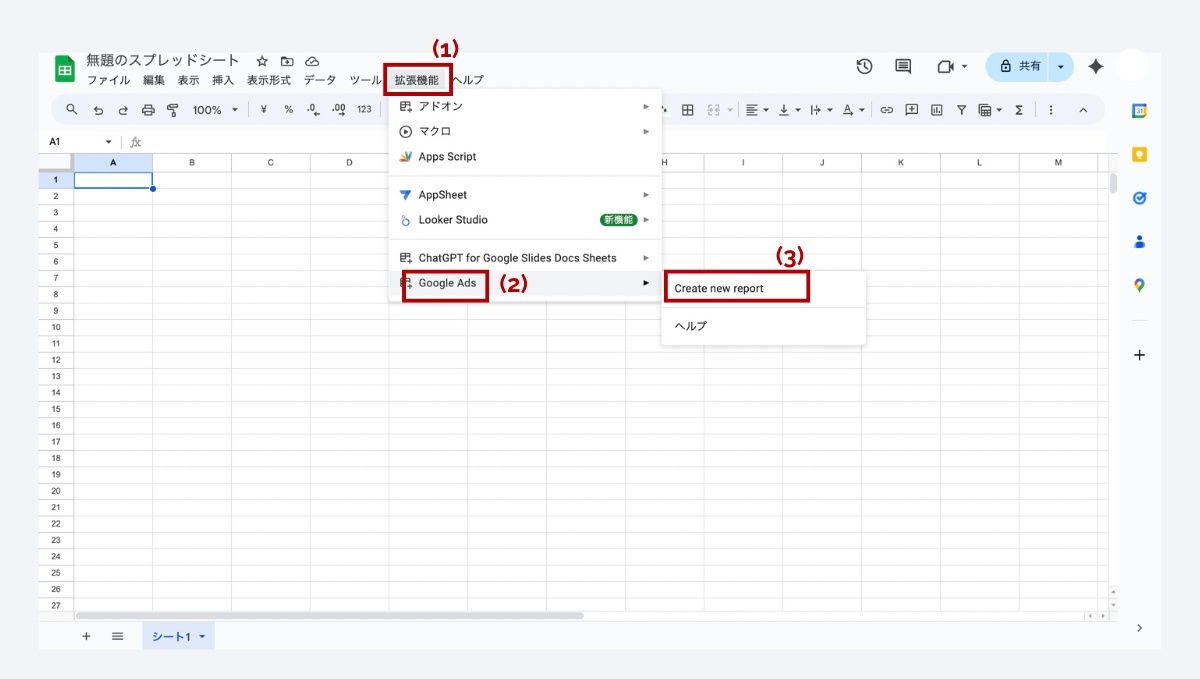
Google広告レポートをスプレッドシートで自動作成する手順
ここでは、Google広告レポートをGoogleスプレッドシートで自動作成する手順を紹介します。以下のステップに従って、進めていきましょう。
- 新規スプレッドシートを作成
- レポートの出力期間を選ぶ
- レポートタイプを選択
- レポートの名前を入力
- 指標(カラム)をカスタマイズ
① 新規スプレッドシートを作成
Googleスプレッドシートを開きます。メニューから「拡張機能」→「Google Ads」→「Create new report」を選択します。
② レポートの出力期間を選ぶ
デフォルトでは7days (七日間)になっています。変更したい場合は、以下をご参考ください。
任意の期間を選ぶには「Custom」を使い、カレンダーで指定します。選択が終わったら右下の「APPLY」すると保存されます。
- Today : 今日のデータ
- Yesterday:昨日のデータ
- This week:今週のデータ
- Last week:先週のデータ
- Last14 days:14日間のデータ
- This month:今月のデータ
- Last 30days:30日間のデータ
- Last month:先月のデータ
- custom:自身で期間を選択
③ レポートタイプを選択
下記のような項目から選択可能:
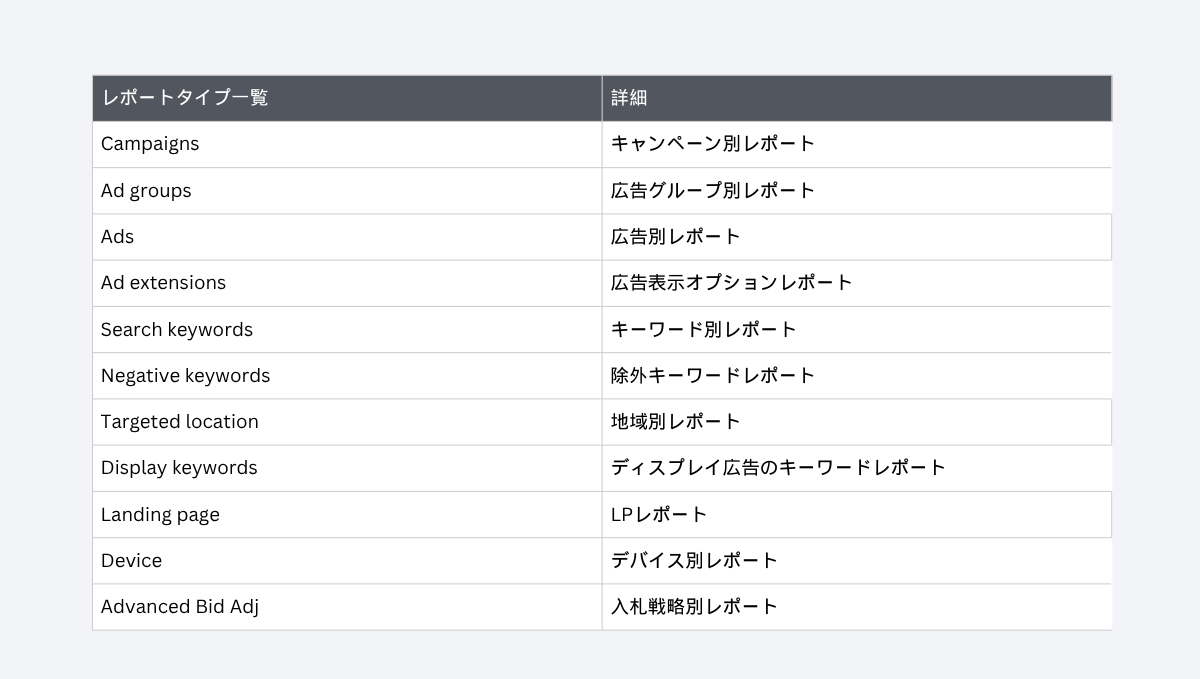
④ レポートの名前を入力
任意のレポート名前を入力し、管理しやすいようにしましょう。
⑤ 指標(カラム)をカスタマイズ
初期設定では、以下の項目が固定されています:
- Campaign status(ステータス)
- Campaign(名前)
- Budget(予算)
- Status(配信状態)
追加で以下のような指標も選べます:
- クリック数(Clicks)
- CTR(クリック率)
- CV(コンバージョン)
- CPA(コンバージョン単価)
- Impressions(表示回数)
カスタマイズできる指標は「セグメント」「コンバージョン」「属性」「アトリビューション」の4つです。以下の日本語訳を参考に設定を進めていってください。
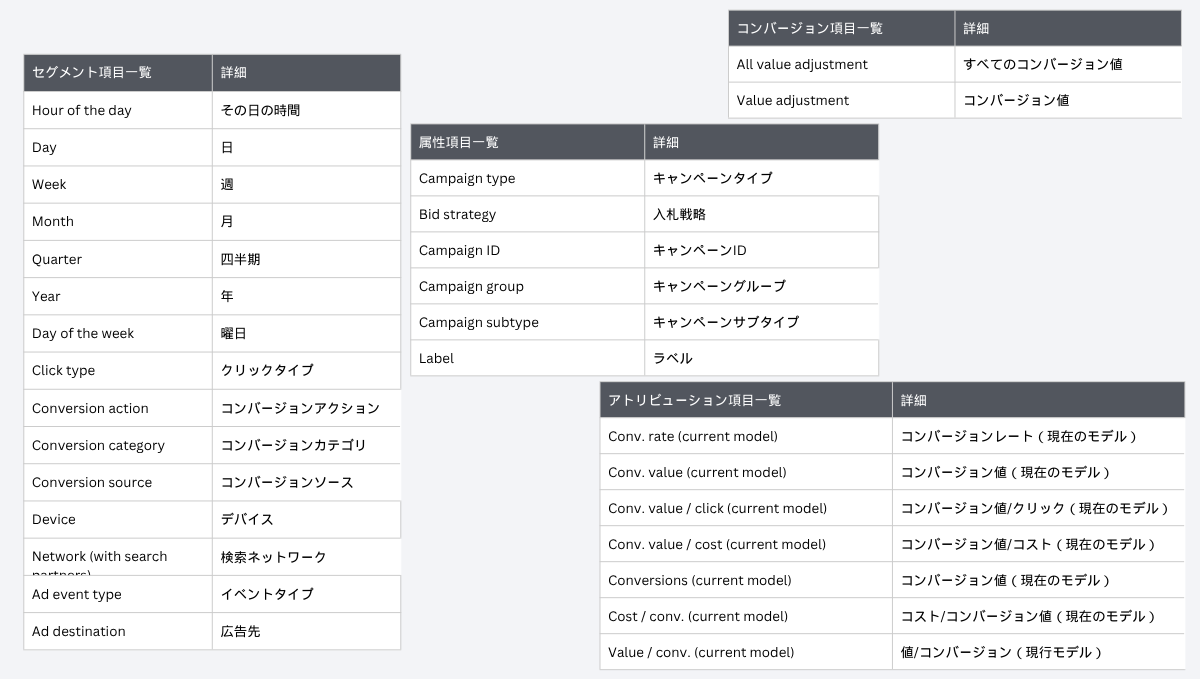
⑥ レポートの自動作成スケジュールを設定
「Schedule Reports」にチェックを入れると、自動実行の頻度を選べます:
- Daily(毎日)
- Weekly(週次)
- First day of month(月初)
⑦ 「CREATE REPORT」をクリックして完了
自動でスプレッドシートにレポートが生成され、指定頻度で更新されます。
Looker Studioとの違いと使い分け
「Looker StudioとGoogle広告アドオンではどっちを選べばいいの?」とお悩みのかたもいらっしゃるかと思います。参考までに以下の表で、どちらが自社のリソース状況や運用体制に向いているか判断してみることをおすすめします。
項目 | Google広告アドオン | Looker Studio |
|---|---|---|
可視化 | 表中心(グラフ作成は手動) | グラフ・チャート対応、視覚的に優れる |
媒体対応 | Google広告のみ | 他媒体(GA4、Search Console等)対応 |
学習コスト | やや高(英語UI、設定項目が多い) | 中〜高(テンプレートありで導入しやすい) |
データ加工の自由度 | 高い(スプレッドシート内で関数使用可) | 中(設定範囲内で調整) |
Google広告レポートをGoogleスプレッドシートで作成・管理する際のコツ
Google広告アドオン(Google Ads Add-on for Google Sheets)を活用することで、広告レポートの作成・更新・管理をすべてGoogleスプレッドシート上で効率化できます。ここでは、Googleスプレッドシートでレポートを管理する際の操作方法、コツを紹介します。
- レポートを更新する方法
- レポートを編集する方法
- レポートを削除する方法
- レポートをスケジュール配信する方法
- キーワードレポートを作成する方法
レポートを更新する方法
スプレッドシートで作成済みのGoogle広告レポートを最新の数値に更新したい場合:
- メニューから「アドオン」→「Google Ads」→「Refresh reports」を選択するだけ
スケジュール機能(Schedule Reports)で自動更新も可能。
たとえば、「過去7日間のみ更新し、先月のデータは保持」など、柔軟に設定できます。
レポートを編集する方法
既存レポートに指標を追加・編集したい場合は:
- 「アドオン」→「Google Ads」→「Edit report」をクリック
指標(クリック率・コンバージョンなど)やレポート期間などを変更し、カスタマイズ可能です。
レポートを削除するには?
不要になったレポートを削除したい場合は、以下の手順で簡単に削除できます:
- 「アドオン」→「Google Ads」→「Delete reports」を選択
- 作成済みレポート一覧から、削除したいレポートを選択
レポートをスケジュール配信する方法
定期的に自動でレポートを更新・配信したい場合:
- レポート作成画面の「Schedule Reports」にチェックを入れる
- 配信スケジュールを選択
- Daily(毎日)
- Weekly(週次)
- First day of month(毎月1日)
クライアントや社内レポート提出のタイミングに合わせて、自動で反映されるので便利です。
【伴走型コンサルティング】相談数を「約2.5倍 」広告CPAを「約70% 」改善した保険会社

引用:保険クリニック ー 株式会社アイリックコーポレーション
株式会社アイリックコーポレーションは来店型保険ショップ「保険クリニック」を全国に約260店舗展 開しています。
以前から他の広告代理店とともに広告運用をしてきたアイリックコーポレーションですが、「店舗数増加に伴うリード獲得の増加」と「高騰するCPAの改善」という課題を抱えていたことから、保険の知見がある広告運用担当者がいる弊社に依頼をしてくださいました。
弊社
は、広告から流入したユーザーの受け皿をどのように最適化するかまで提案した上で、以下を実施しました。- Webサイトのリニューアル
- 広告運用の戦略策定〜実行
- 店舗特性に適したクリエイティブ制作
- Google Analytics分析
半年ほどの運用サポートをさせていただき、以下の結果を得られました;
- 保険相談の申込件数が約2.5倍
- 運用広告のCPA(顧客獲得単価)が約70%改善
成功要因としては大きく以下の2つだと考えています
- 機械学習に頼り過ぎない
- 過去の広告成果データと競合数・人口データを用いて店舗ごとの成 果傾向を統計分析を用い、キャンペーン構造を最適化
- 保険業界の市場動向や社会トレンドにもとづき、広告クリエイティブを何度も改善
- 社会的なニーズに最適化したクリエイティブを制作
まとめ|Google広告 レポートの作り方 まとめ
- Google広告レポートは改善の羅針盤
広告の成果を「見える化」し、改善点を特定するための必須ツール。
- 目的に応じてレポートを使い分ける
標準レポートは初心者向け、カスタムレポートは詳細分析や独自指標向き。
- 基本の5種レポートは必須活用
日別・月別・デバイス別・キャンペーン別・キーワード別で多角的に成果を確認。
- 特定の曜日・時間帯で成果が変動するかチェック
配信スケジュール最適化に活用。
- モバイル/PCなどデバイスごとの差を分析
媒体別で広告内容や入札を最適化する判断材料に。
- 定期的なレポート作業は自動化がマスト
毎週・毎月の作業を削減し、工数を大幅カット。
- Looker Studioでビジュアル+自動更新レポートを構築
初期設定がやや複雑でも、無料・視覚的・共有しやすい点が魅力。
- スプレッドシート派はGoogle広告アドオンが便利
軽量&関数やグラフ加工が自由。特に表形式に慣れている人向き。
株式会社free web hope は、CX(顧客体験)とデータサイエンスを広告戦略に組み込み事業成長を支援する広告代理店です。長年の経験で積み上げた独自のフレームワークで、データサイエンスに基づく予測分析と市場調査を行い、「顕在層」だけでなく「準顕在層」にまで視野を広げ戦略的運用を提供しています。広告運用でお悩みでしたらまずは
に!公式HP、左下のボタンからお悩みをお聞かせください。
監修者:古瀬純功
free web hopeの広告運用コンサルタントとして、広告運用支援やweb解析、ダッシュボード作成を担当:Xアカウント



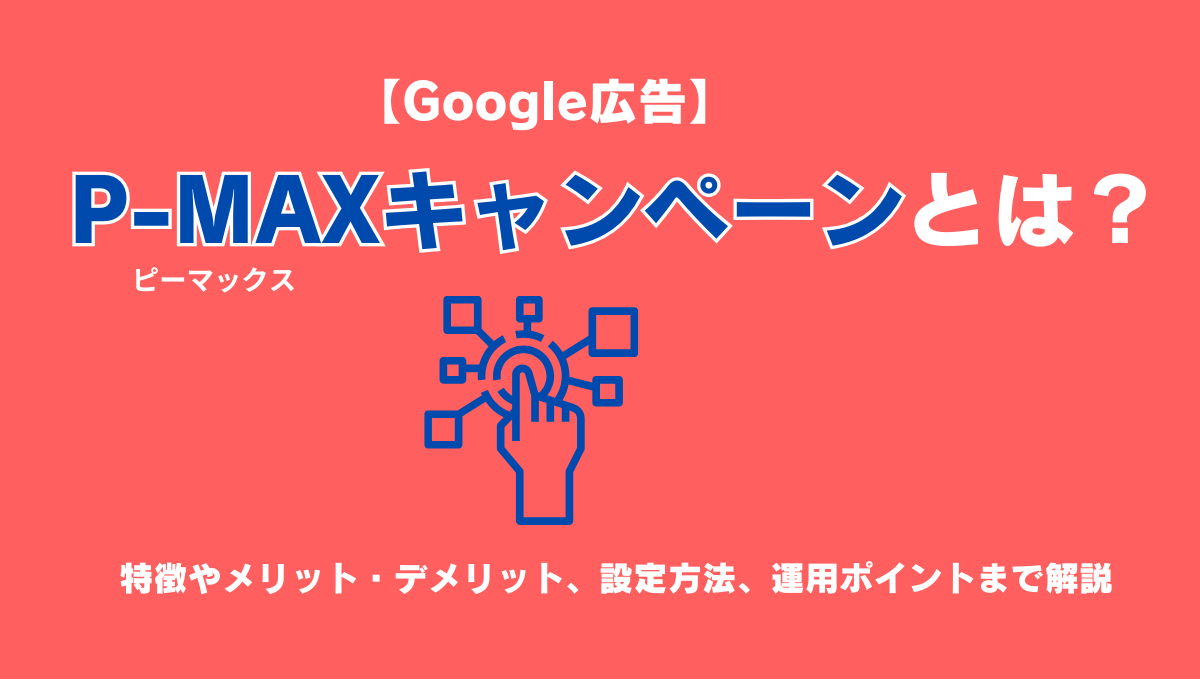
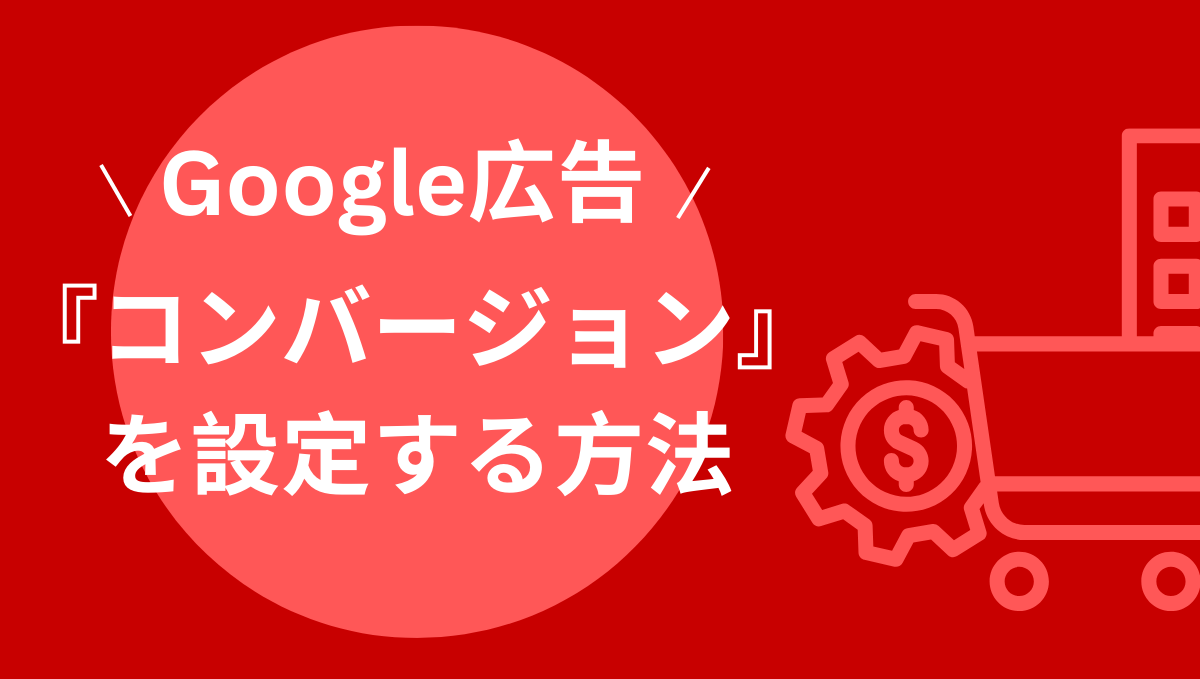
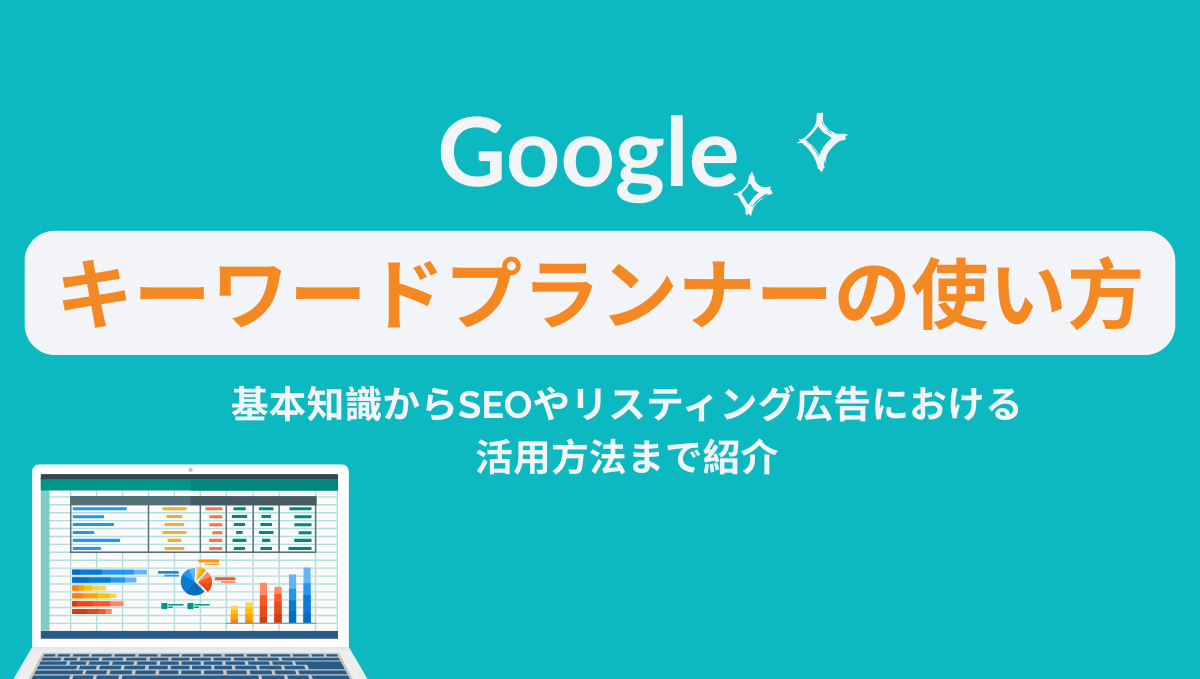

.png)
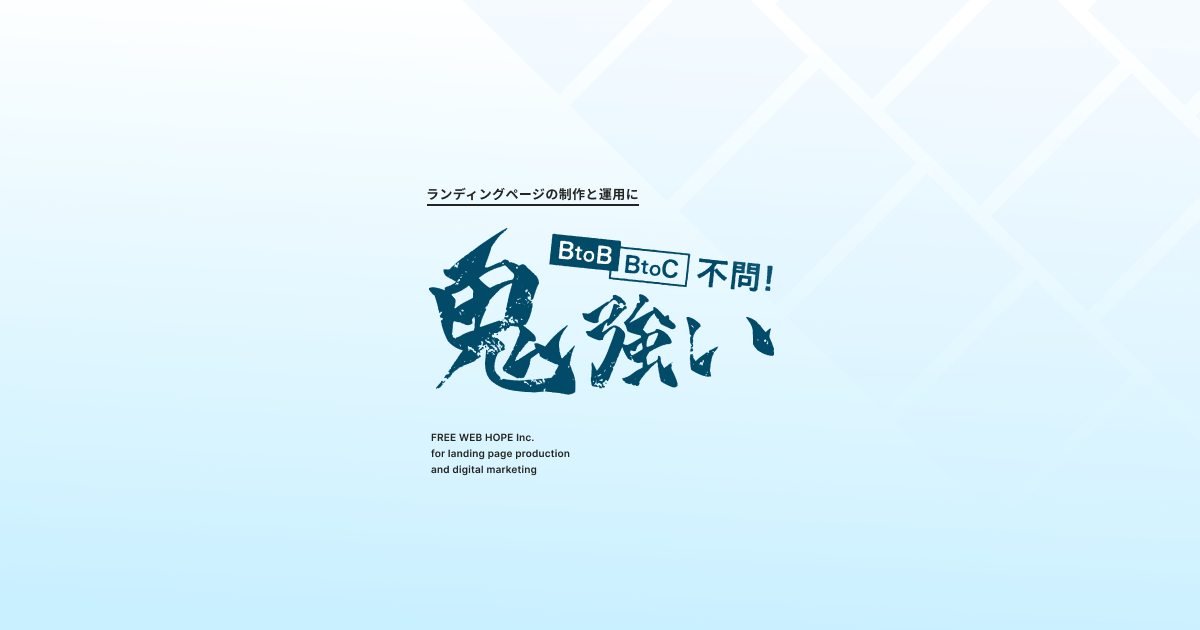

.png)